Menyambungkan ke data Analitik menggunakan umpan Power BI OData
Layanan Azure DevOps | Azure DevOps Server 2022 - Azure DevOps Server 2019
Pelajari cara mengakses data Analitik melalui umpan OData Power BI Desktop.
Penting
Metode yang ditunjukkan dalam artikel ini berfungsi untuk organisasi kecil, karena selalu menarik semua data ke Power BI. Sebagian besar pemfilteran yang ditentukan dalam Editor Power Query dilakukan di sisi klien. Untuk informasi tentang pendekatan lain, lihat Gambaran Umum integrasi Power BI.
Prasyarat
- Tingkat akses: Anda harus menjadi anggota proyek dengan akses Dasar atau yang lebih tinggi.
- Izin: Secara default, anggota proyek memiliki izin untuk mengkueri Analitik dan membuat tampilan.
- Untuk informasi selengkapnya tentang prasyarat lain mengenai pengaktifan layanan dan fitur serta aktivitas pelacakan data umum, lihat Izin dan prasyarat untuk mengakses Analitik.
Mengakses umpan OData Analitik
Penting
Pastikan Anda mengaktifkan atau menginstal ekstensi Analytics.
Konfigurasikan izin yang diperlukan untuk mengakses Analytics.
Buka Power BI Desktop.
Pada halaman selamat datang power BI Desktop atau pita beranda, pilih Dapatkan data.
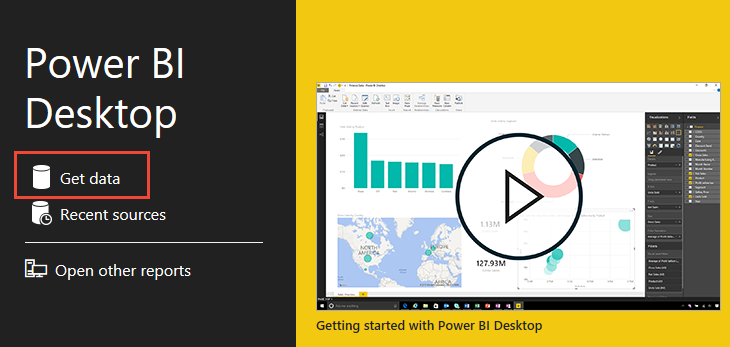
Pilih Sambungkan Umpan>OData Lainnya.>
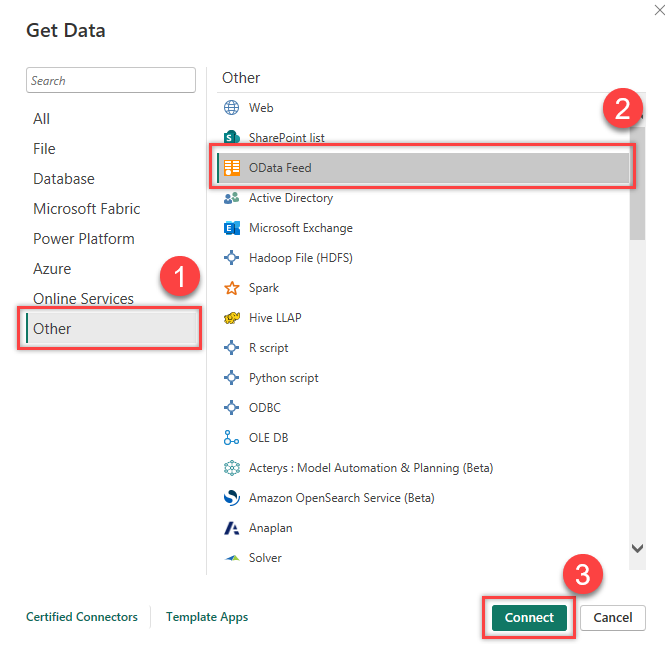
Di browser yang didukung, masukkan URL dalam format
https://analytics.dev.azure.com/{OrganizationName}/_odata/{version}/berikut .Misalnya, jika {OrganizationName} fabrikam dan {version} adalah v1.0, URLnya adalah
https://analytics.dev.azure.com/fabrikam/_odata/v1.0/.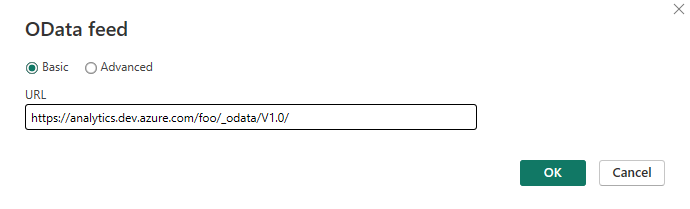
Catatan
- Atau, Anda dapat memasukkan URL dengan ProjectName yang ditentukan, seperti yang ditunjukkan dalam contoh berikut:
https://analytics.dev.azure.com/{OrganizationName}/{ProjectName}/_odata/{version}/Menggunakan format ini memangkas hasil oleh proyek yang ditentukan di semua entitas yang terkait dengan proyek tersebut. - Cakupan data selalu berada di tingkat proyek berdasarkan desain, sehingga Anda tidak dapat terhubung di tingkat organisasi. Jika Anda ingin mendapatkan semua data untuk semua proyek, Anda harus tersambung ke satu per satu.
- Atau, Anda dapat memasukkan URL dengan ProjectName yang ditentukan, seperti yang ditunjukkan dalam contoh berikut:
Pada perintah, autentikasi terhadap layanan.
Pilih kotak centang di samping entitas yang datanya ingin Anda ambil.
Penting
Jangan pilih entitas yang namanya menyertakan Rekam Jepret. Entitas tersebut berisi status setiap item kerja pada setiap hari sejak item kerja dibuat. Untuk repositori dengan ukuran apa pun, memilih entitas ini menyebabkan puluhan hingga ratusan juta item kerja gagal dimuat. Tabel rekam jepret hanya ditujukan untuk kueri agregasi.
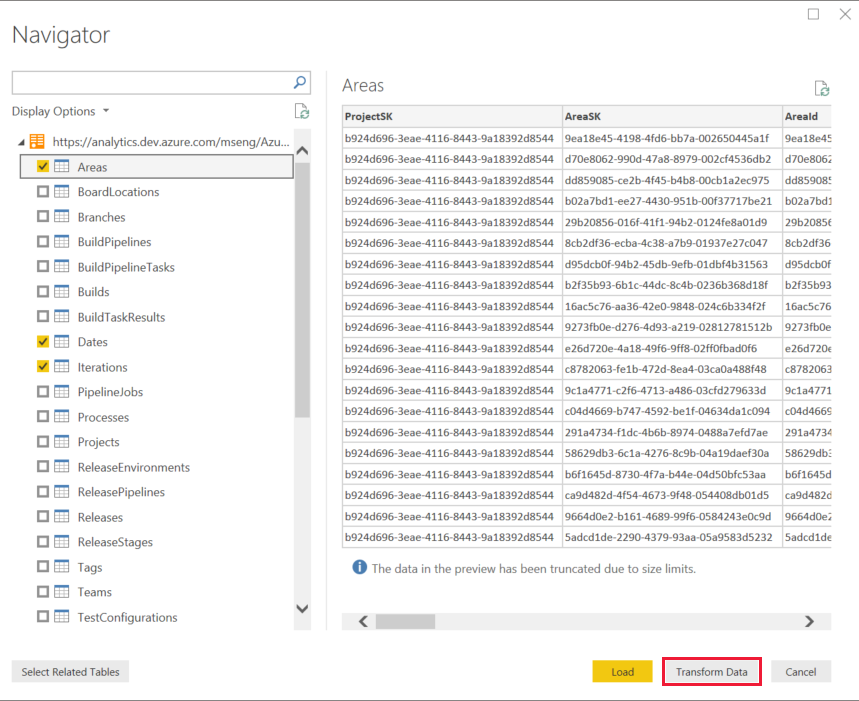
Pilih Transformasi Data. Jangan pilih Muat.
Penting
Untuk setiap entitas yang telah Anda pilih, Power Query membuat kueri. Anda harus memperbarui setiap kueri secara manual untuk mencegah kesalahan pembatasan. Power Query mencoba mengatasi nilai null sebagai kesalahan dengan menghasilkan kueri tambahan untuk setiap nilai null yang ditemuinya. Tindakan ini dapat mengakibatkan ribuan kueri, yang dapat dengan cepat melebihi ambang penggunaan Anda, di mana akun pengguna Anda dibatasi.
Untuk mencegah masalah ini:
- Instruksikan Power BI untuk mereferensikan OData v4.
- Instruksikan layanan Analytics untuk menghilangkan nilai apa pun yang null, yang meningkatkan performa kueri.
Untuk setiap entitas yang Anda pilih di langkah-langkah sebelumnya, lakukan langkah-langkah berikut:
a. Di daftar Kueri, pilih entitas yang kuerinya ingin Anda gunakan. Dalam contoh ini, Area dipilih.
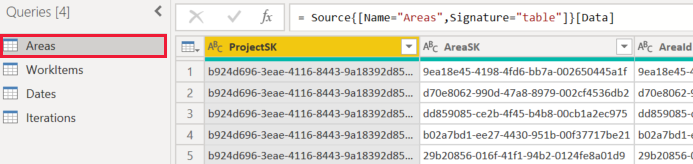
b. Di pita, pilih Editor Lanjutan.
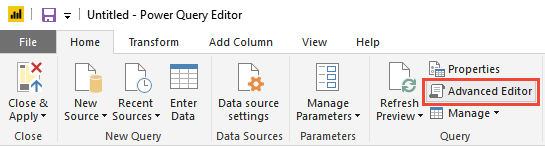
c. Di panel Kueri , gulir secara horizontal untuk menampilkan
[Implementation="2.0"]parameter.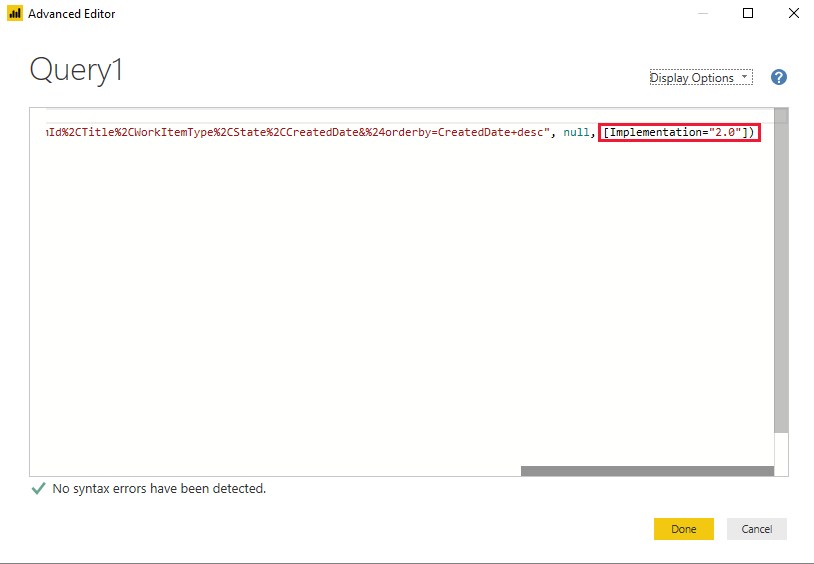
d. Ganti
[Implementation="2.0"]dengan string berikut:[Implementation="2.0",OmitValues = ODataOmitValues.Nulls,ODataVersion = 4]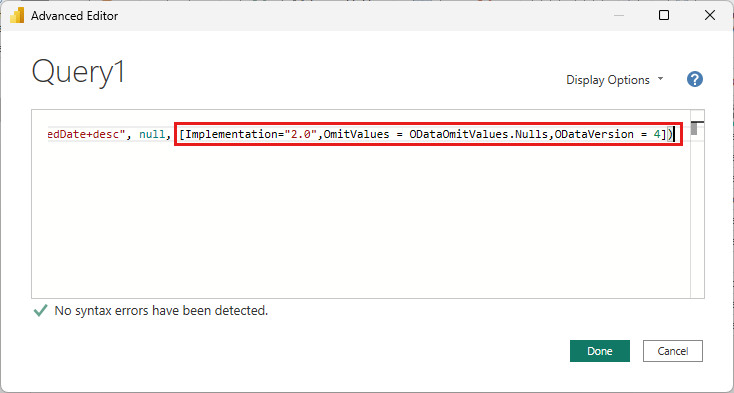
Pilih Tutup & Terapkan.
Konten terkait
Saran dan Komentar
Segera hadir: Sepanjang tahun 2024 kami akan menghentikan penggunaan GitHub Issues sebagai mekanisme umpan balik untuk konten dan menggantinya dengan sistem umpan balik baru. Untuk mengetahui informasi selengkapnya, lihat: https://aka.ms/ContentUserFeedback.
Kirim dan lihat umpan balik untuk